Visual Studio 2005实时调试器关闭后还一直弹的解决办法
脚本之家
报错信息:
事件类型: 信息
事件来源: Application Popup
事件种类: 无
事件 ID: 26
日期: 2011-9-5
事件: 10:42:13
用户: N/A
计算机: USER-D8E36519C6
描述:
弹出应用程序: Visual Studio 实时调试器: 发生了未处理的异常(“下标越界: '[number: 0]'”),发生位置是 w3wp.exe [2472]。 对此异常的实时调试失败,错误为: 安装的调试器都没有启用实时调试。在 Visual Studio 中,可以从“工具”/“选项”/“调试”/“实时”启用实时调试。
有关更多信息,请查看文档索引中的“实时调试,错误”。
有关更多信息,请参阅在 http://go.microsoft.com/fwlink/events.asp 的帮助和支持中心。
在网上最常出现的解决办法是:
找到注册表删除以下2个项目
HKEY_LOCAL_MACHINE\SOFTWARE\Microsoft\Windows NT\CurrentVersion\AeDebug\Debugger
HKEY_LOCAL_MACHINE\SOFTWARE\Microsoft\.NETFramework\DbgManagedDebugger
在 64 位 操作系统上也删除以下注册表项:
HKEY_LOCAL_MACHINE\SOFTWARE\Wow6432Node\Microsoft\Windows NT\CurrentVersion\AeDebug\Debugger
HKEY_LOCAL_MACHINE\SOFTWARE\Wow6432Node\Microsoft\.NETFramework\DbgManagedDebugger
注意
实时调试将对在本机应用程序中承载的托管代码不起作用,例如可视化工具。
进入visual studio中,选择【工具】-》【选项】,点击【调式】,在【实时】选项卡中把【本机】【脚本】【托管】三个对勾取消掉就ok了
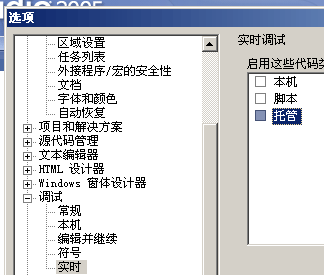
其实关闭调试似乎并没有解决问题,之后又会出现如下错误:
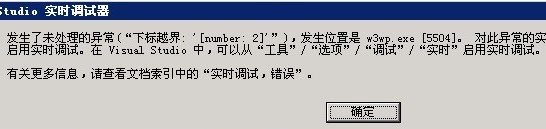
最终解决办法
在IIS网站属性,主目录,应用程序配置,调试下把第一个对号去掉即可,可能是客户的技术调试程序时点上的。

事件类型: 信息
事件来源: Application Popup
事件种类: 无
事件 ID: 26
日期: 2011-9-5
事件: 10:42:13
用户: N/A
计算机: USER-D8E36519C6
描述:
弹出应用程序: Visual Studio 实时调试器: 发生了未处理的异常(“下标越界: '[number: 0]'”),发生位置是 w3wp.exe [2472]。 对此异常的实时调试失败,错误为: 安装的调试器都没有启用实时调试。在 Visual Studio 中,可以从“工具”/“选项”/“调试”/“实时”启用实时调试。
有关更多信息,请查看文档索引中的“实时调试,错误”。
有关更多信息,请参阅在 http://go.microsoft.com/fwlink/events.asp 的帮助和支持中心。
在网上最常出现的解决办法是:
找到注册表删除以下2个项目
HKEY_LOCAL_MACHINE\SOFTWARE\Microsoft\Windows NT\CurrentVersion\AeDebug\Debugger
HKEY_LOCAL_MACHINE\SOFTWARE\Microsoft\.NETFramework\DbgManagedDebugger
在 64 位 操作系统上也删除以下注册表项:
HKEY_LOCAL_MACHINE\SOFTWARE\Wow6432Node\Microsoft\Windows NT\CurrentVersion\AeDebug\Debugger
HKEY_LOCAL_MACHINE\SOFTWARE\Wow6432Node\Microsoft\.NETFramework\DbgManagedDebugger
注意
实时调试将对在本机应用程序中承载的托管代码不起作用,例如可视化工具。
进入visual studio中,选择【工具】-》【选项】,点击【调式】,在【实时】选项卡中把【本机】【脚本】【托管】三个对勾取消掉就ok了
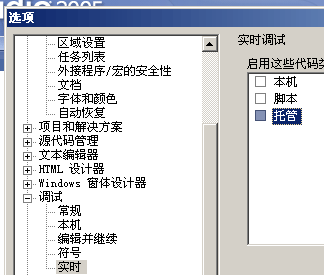
其实关闭调试似乎并没有解决问题,之后又会出现如下错误:
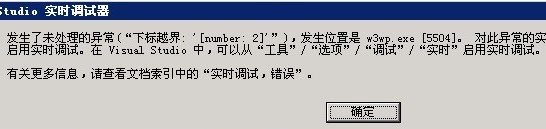
最终解决办法
在IIS网站属性,主目录,应用程序配置,调试下把第一个对号去掉即可,可能是客户的技术调试程序时点上的。

